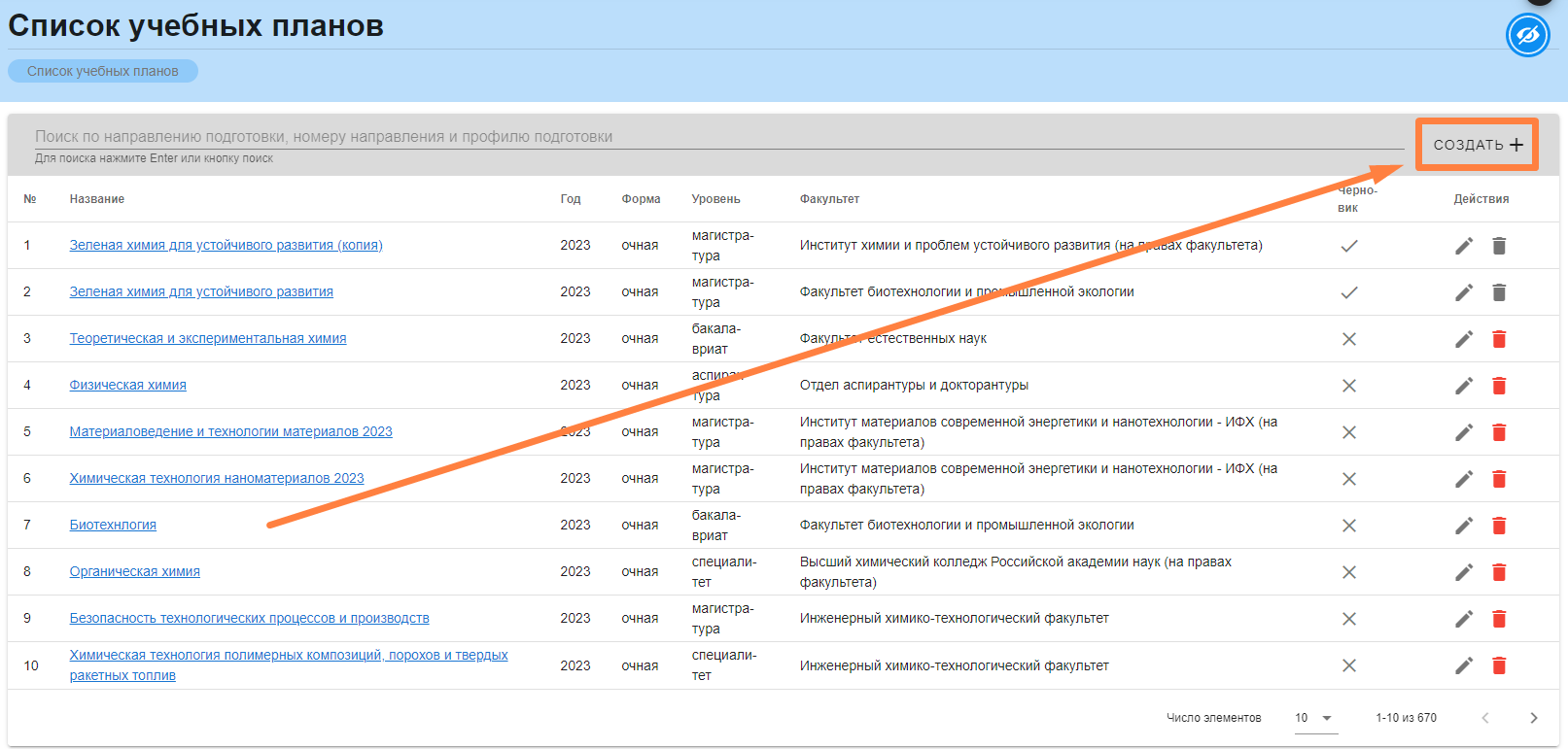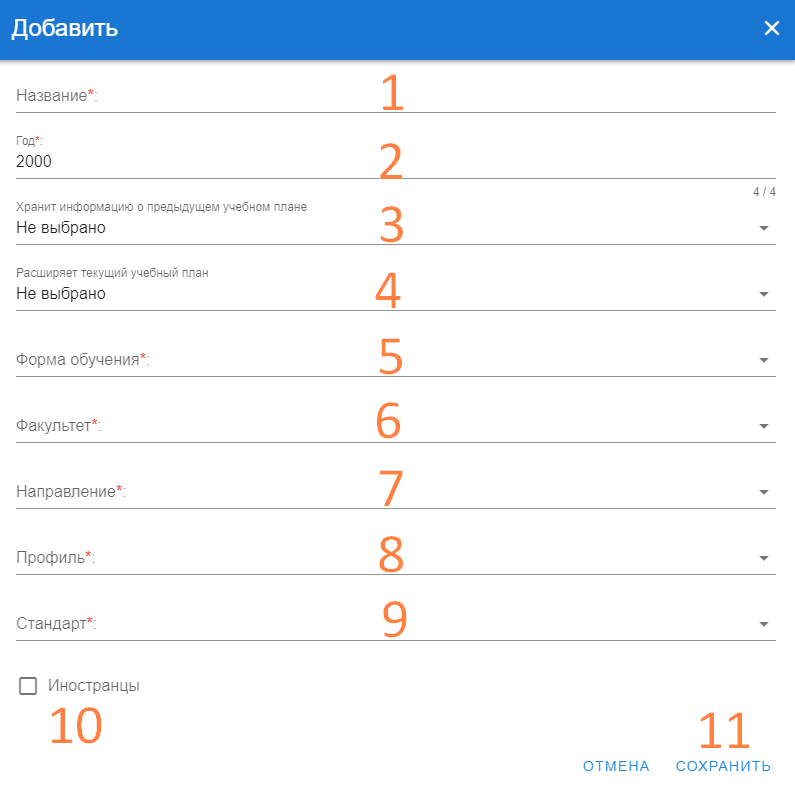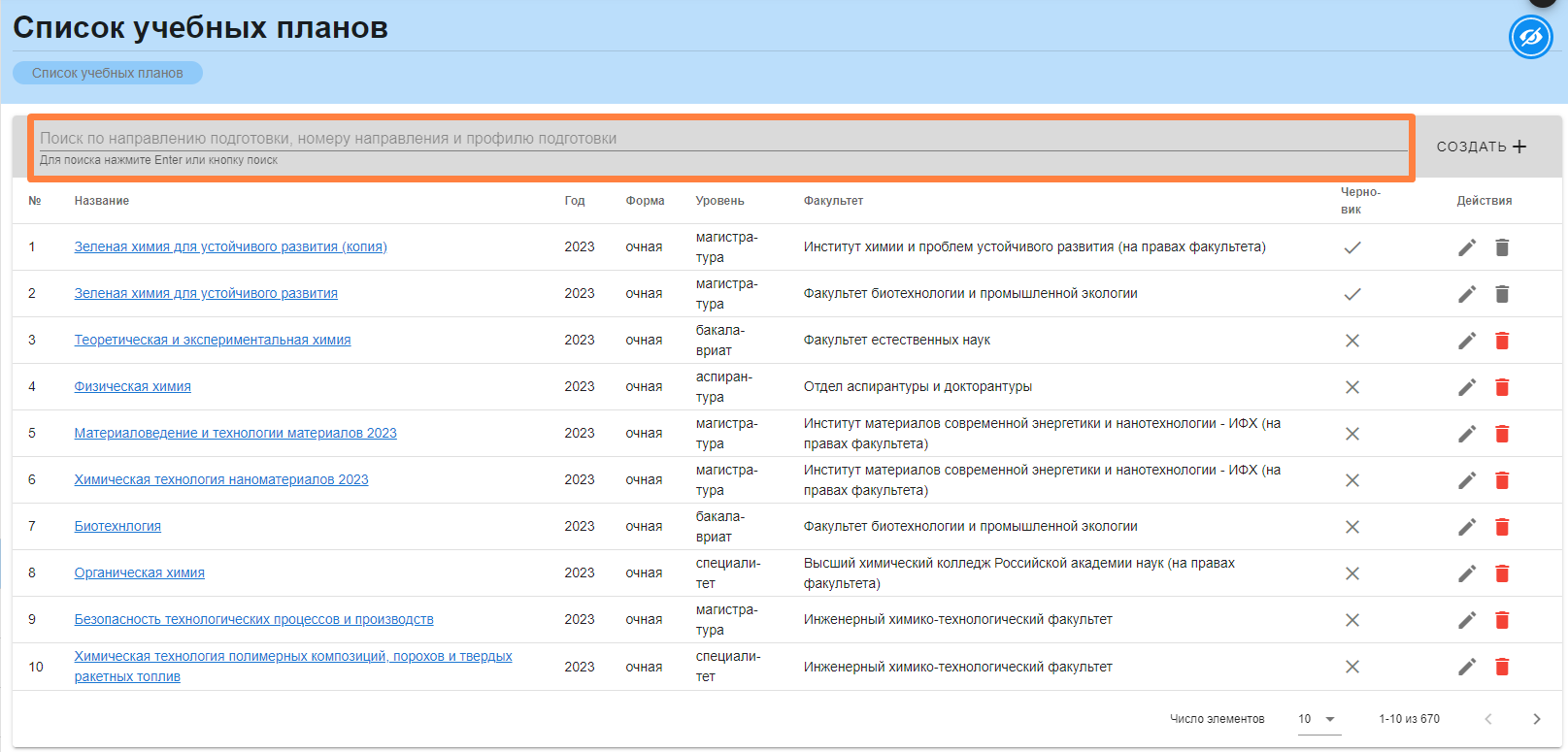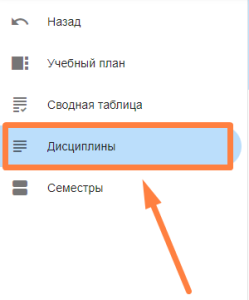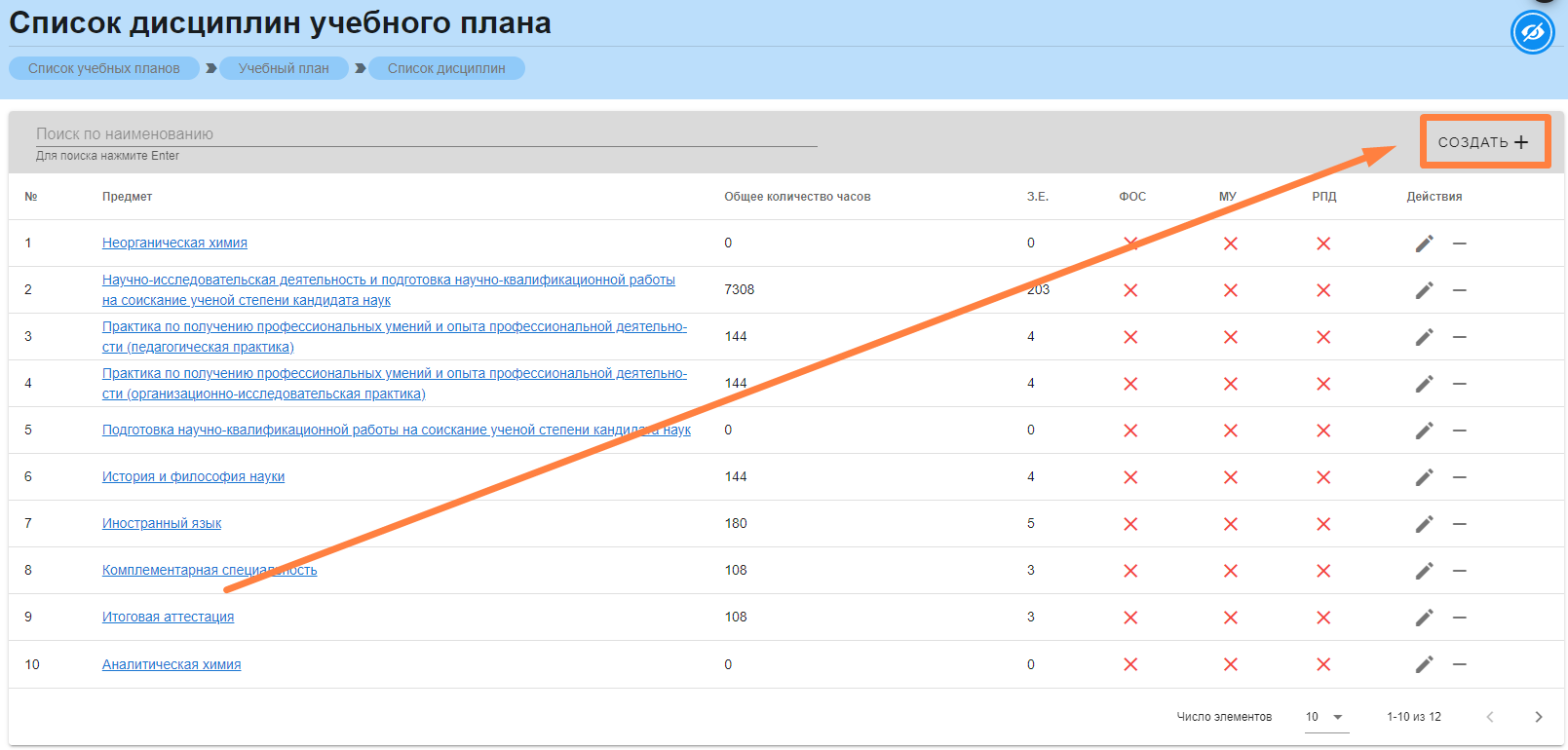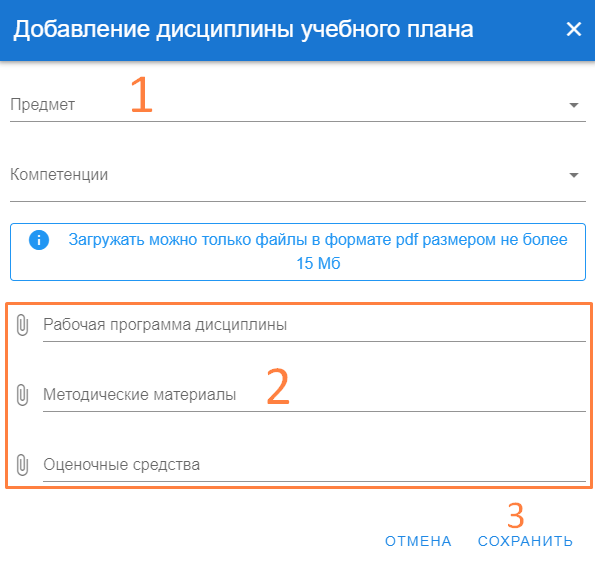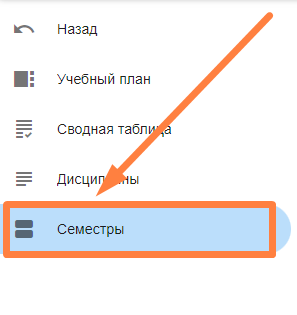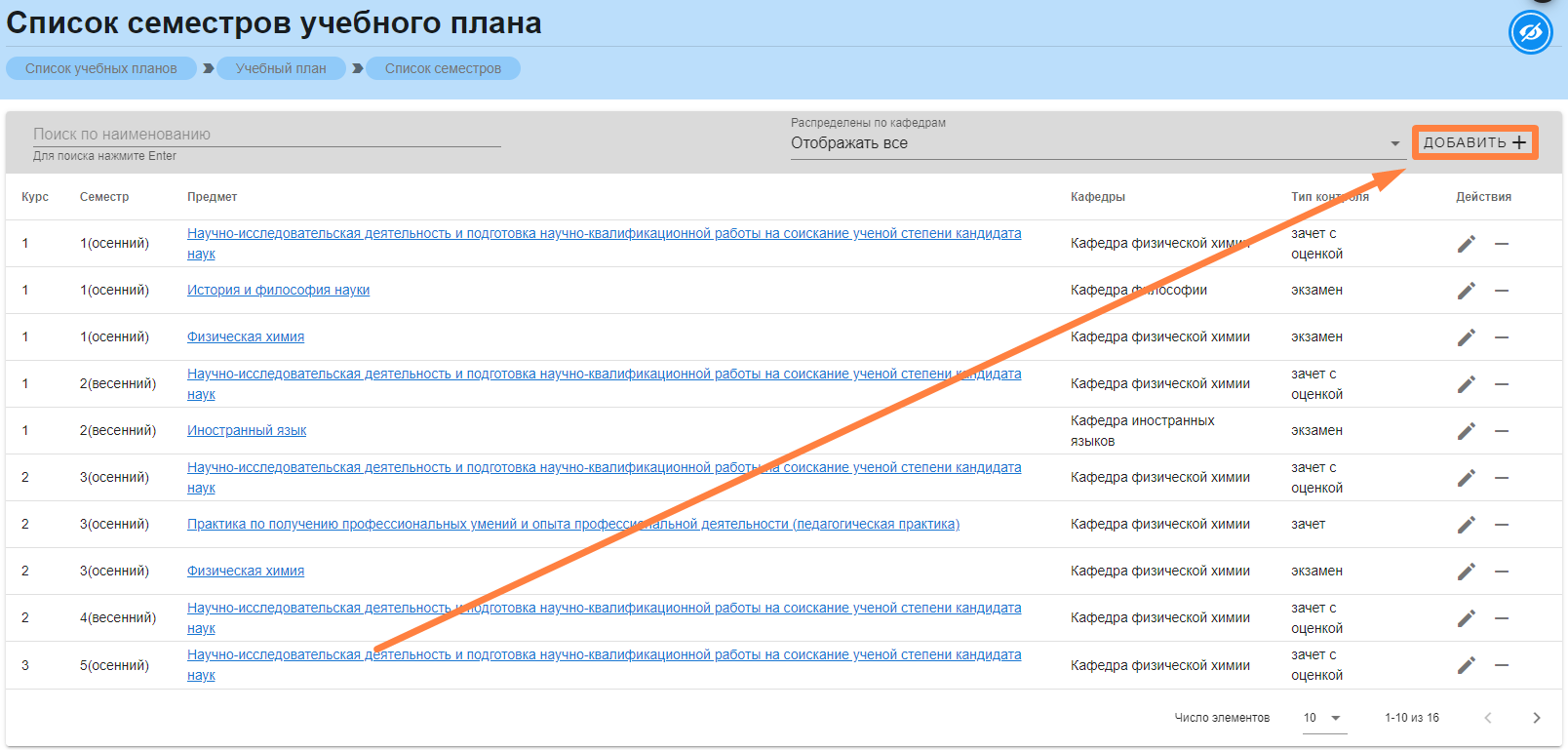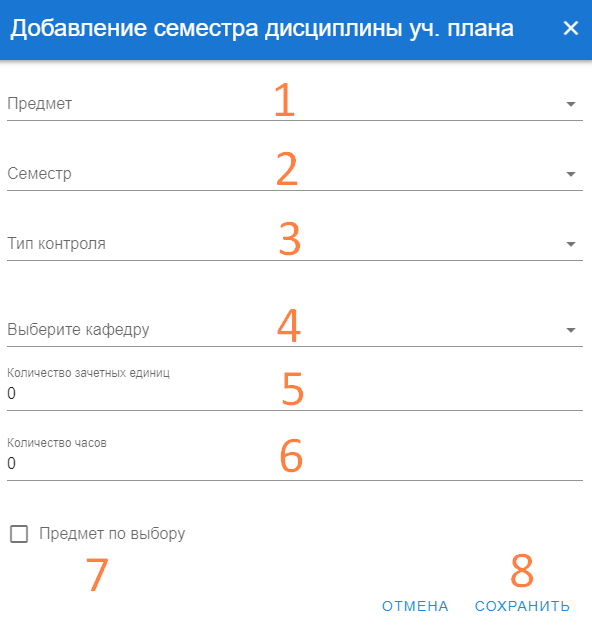Для создания учебного плана перейдите к «Списку учебных планов» и нажмите «Создать Image Modified».
Image Modified».
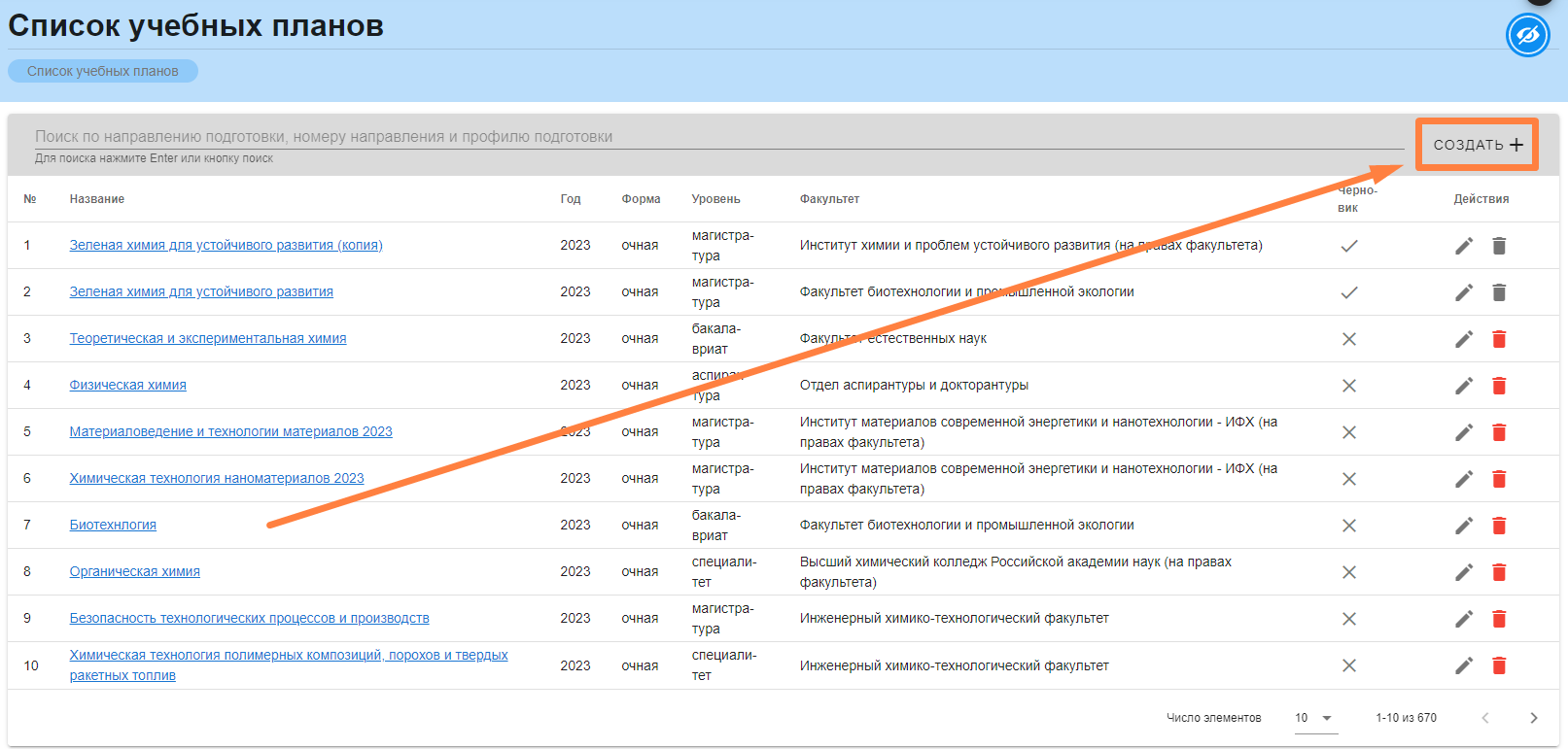 Image Modified
Image Modified
Для создания учебного плана сделайте следующие действия:
- дайте название учебному плану (1);
- поставьте год учебного плана (2);
- при необходимости объедините с предыдущим учебным планом (3);
- при необходимости расширьте существующий учебный план (4);
- выберите форму обучения (5);
- установите факультет, к которому будет привязан учебный план (6);
- установите направление учебного плана (7);
- выберите профиль обучения (8);
- выберите стандарт учебного плана (9);
- при наличии иностранцев на курсе поставьте галочку (10).
По завершению нажмите «Сохранить» (11).
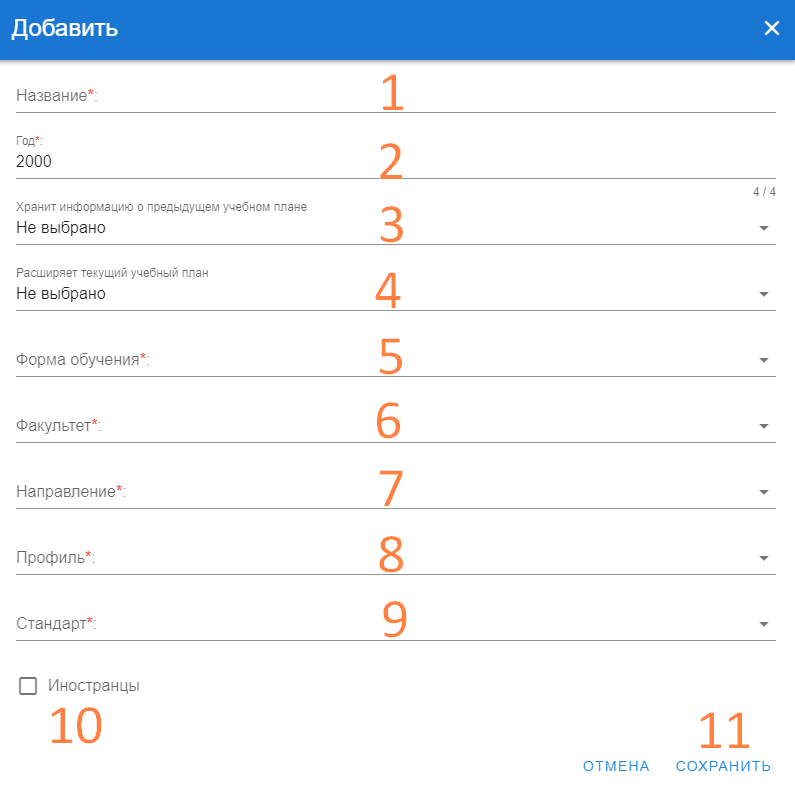 Image Modified
Image Modified
Затем перейдите к детальным настройкам Учебного плана.
Для этого найдите созданный вами учебный план в списке и нажмите на него.
Для упрощенного поиска воспользуйтесь полем «Поиск по направлению подготовки, номеру направления подготовки».
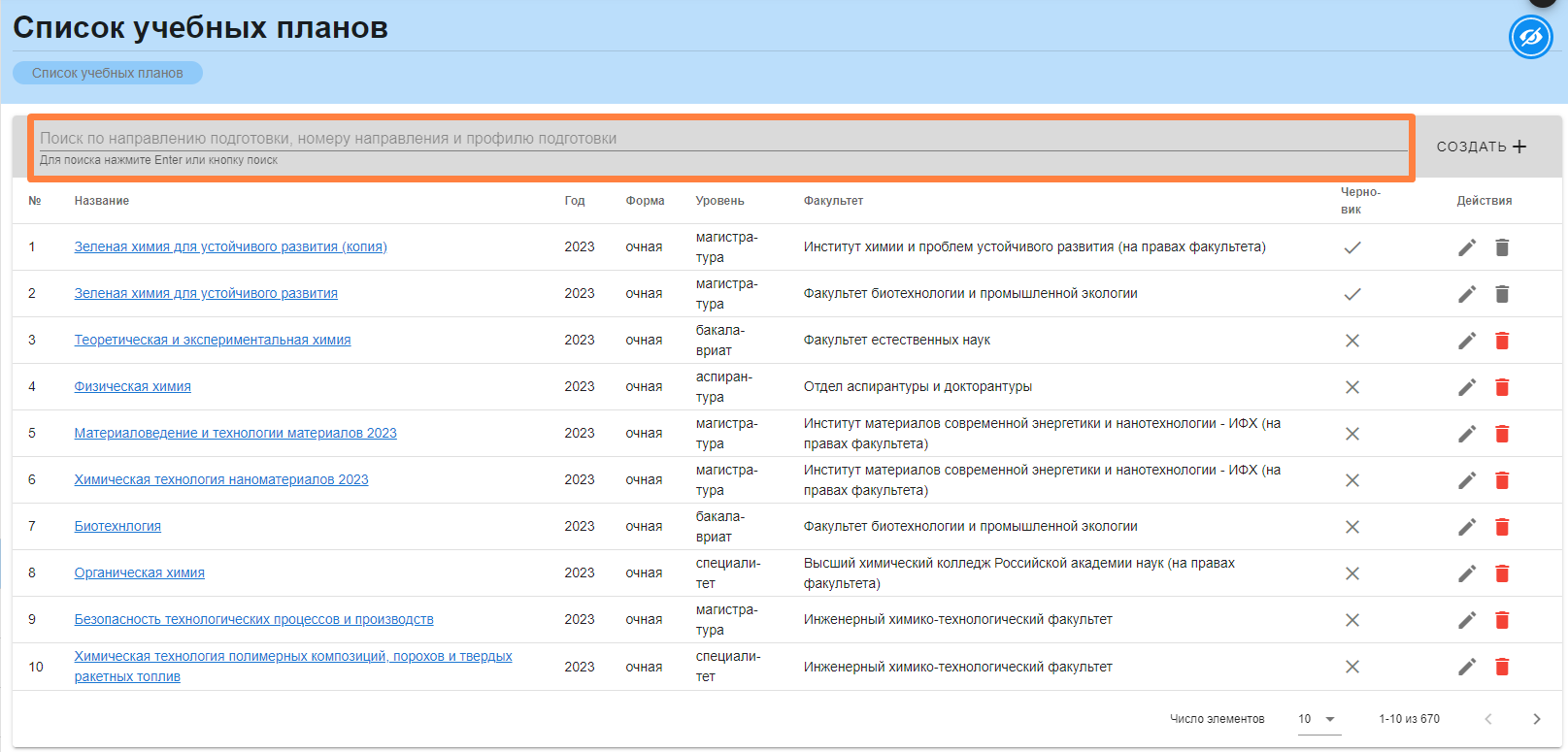 Image Modified
Image Modified
В начале добавьте учебные дисциплины в Учебный план. Для этого нажмите «Дисциплины» в левом боковом меню.
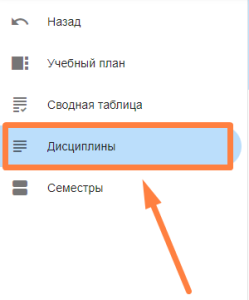 Image Modified
Image Modified
На открывшейся странице нажмите «Создать Image Modified».
Image Modified».
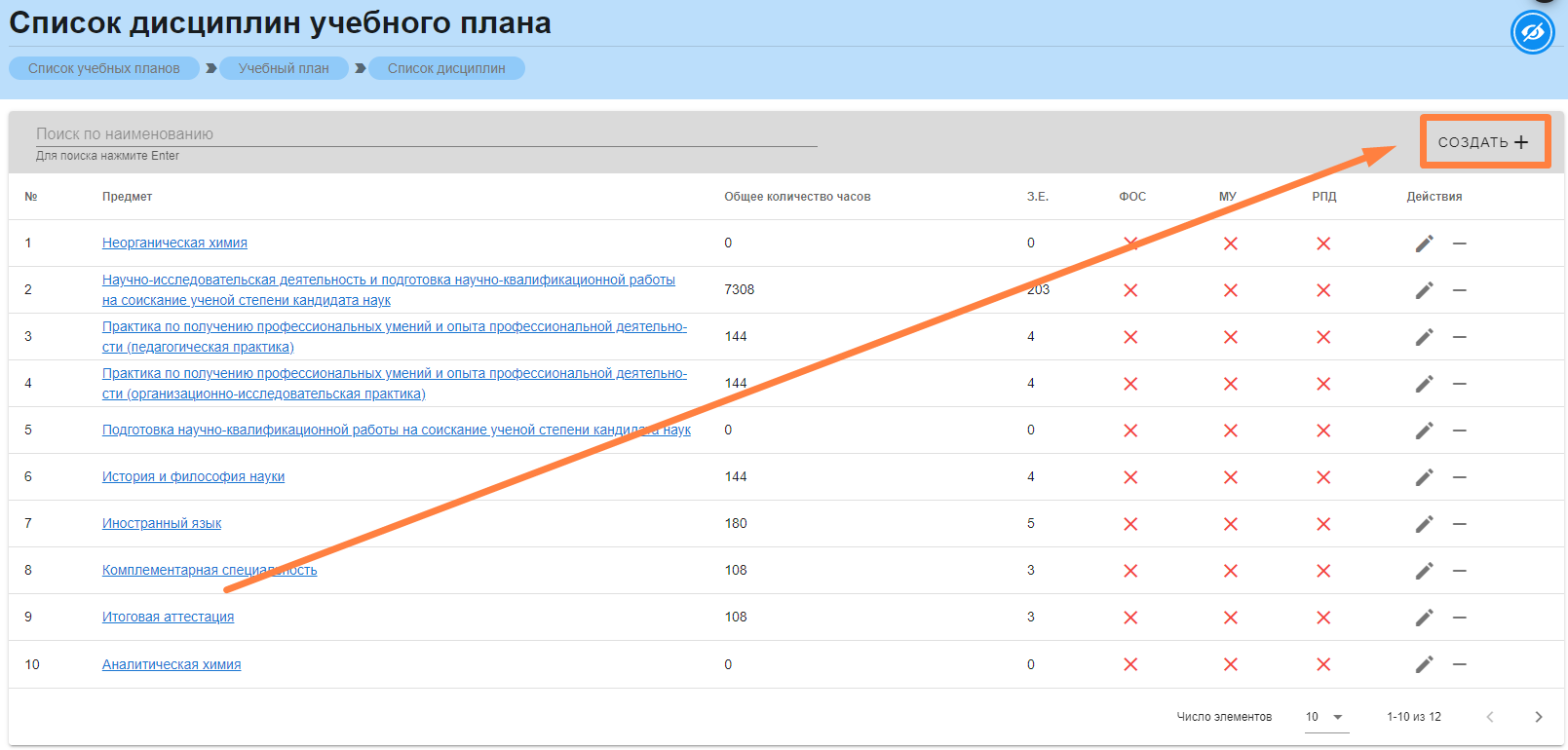 Image Modified
Image Modified
Для создания дисциплины сделайте следующие действия:
- выберите нужный предмет (1);
- закрепите соответствующие файлы (2);
- нажмите «Сохранить» (3).
| Предупреждение |
|---|
|
Проигнорируйте поле «Компетенция». |
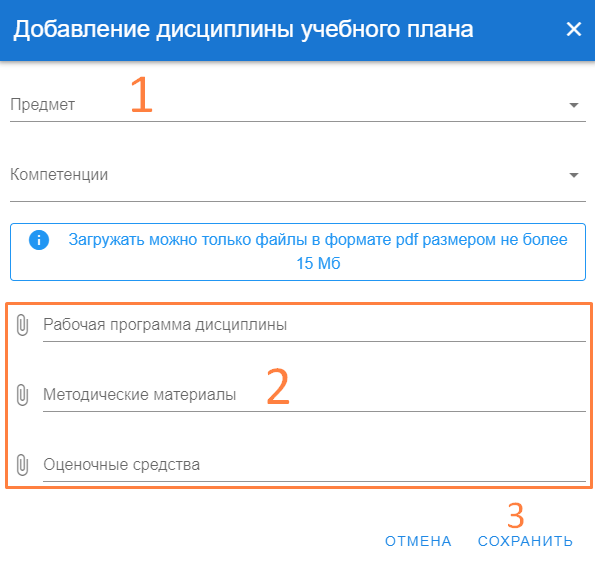 Image Modified
Image Modified
На следующем этапе настройки добавьте семестры для «Учебного плана».
Для этого нажмите «Семестры» в левом боковом меню.
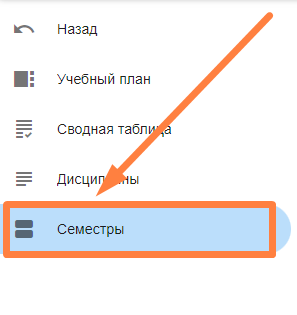 Image Modified
Image Modified
На открывшейся странице нажмите «Добавить Image Modified».
Image Modified».
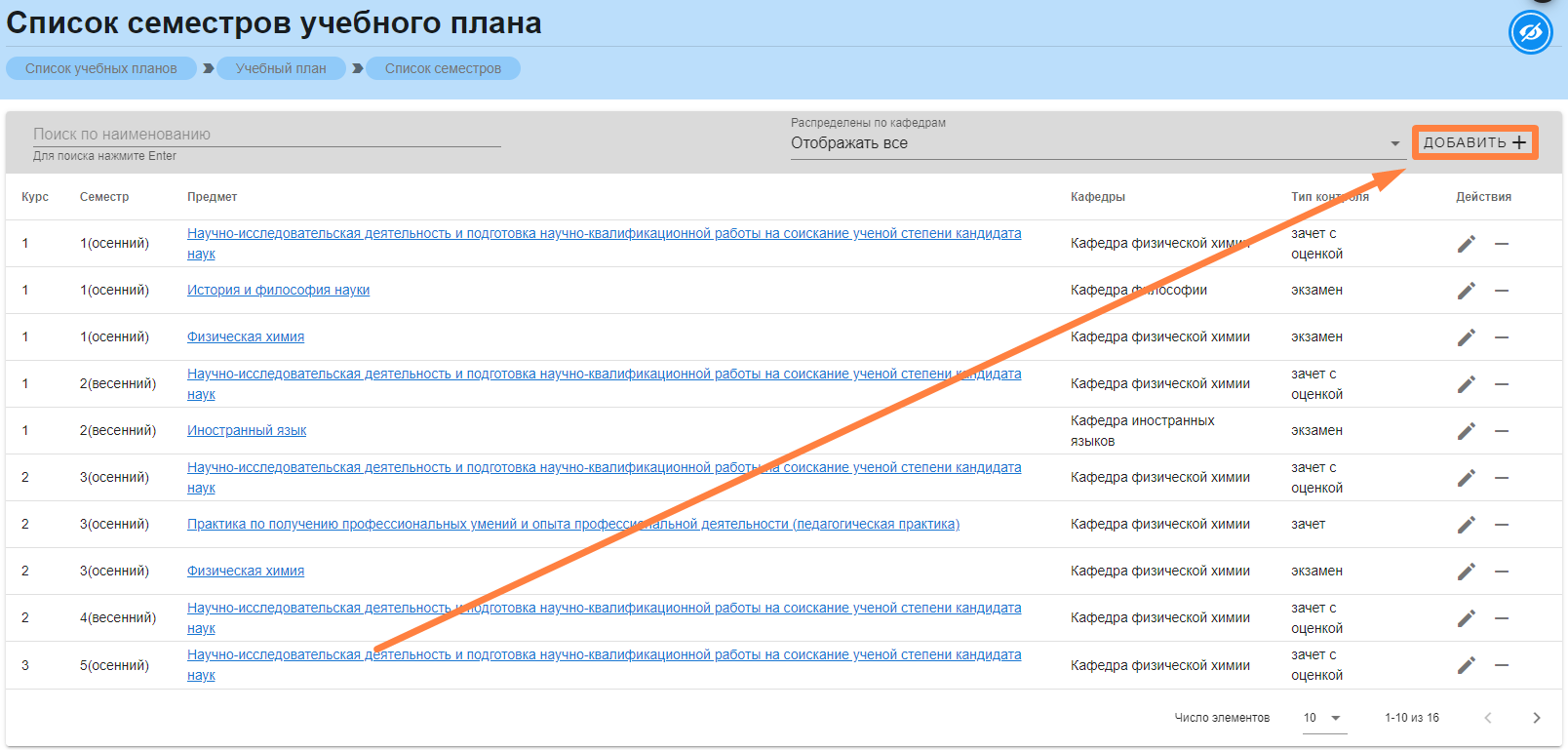 Image Modified
Image Modified
Для добавления семестра в учебный план сделайте следующие действия:
- выберите предмет из списка созданных дисциплин (1);
- выберите семестр (2);
- поставьте тип контроля (3);
- выберите кафедру дисциплины (4);
| Предупреждение |
|---|
|
Выбор ведущей кафедры обязателен! |
- поставьте значение для зачета (5);
- выставите количество академических часов (6);
- при необходимости отметьте предмет как «Предмет по выбору» (7).
По завершению нажмите кнопку «Сохранить» (8).
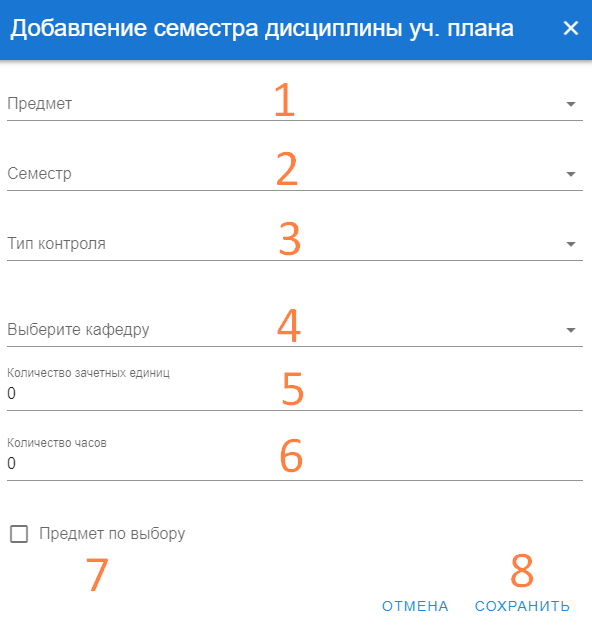 Image Modified
Image Modified